前言
之前研究中断的时候一直出现问题,我怀疑是因为zero 3不支持,所以一狠心就花钱买了一块3b。然后那几天在看Linux系统的时候看到很多人都推荐使用debian系统,所以我准备在这块板子上安装一下debian系统来试试,以前我是玩Ubuntu的,所以有些地方我还是不太懂。然后今天下载debian的时候出现了有些问题,我写这篇文章来记录一下这些问题。
一、下载镜像和安装系统
首先我们需要下载一个自己喜欢的系统,我这选择的是debian这个系统了。打开orangepi 3b资料下载页面,然后再官方镜像中选择你喜欢的镜像进行下载
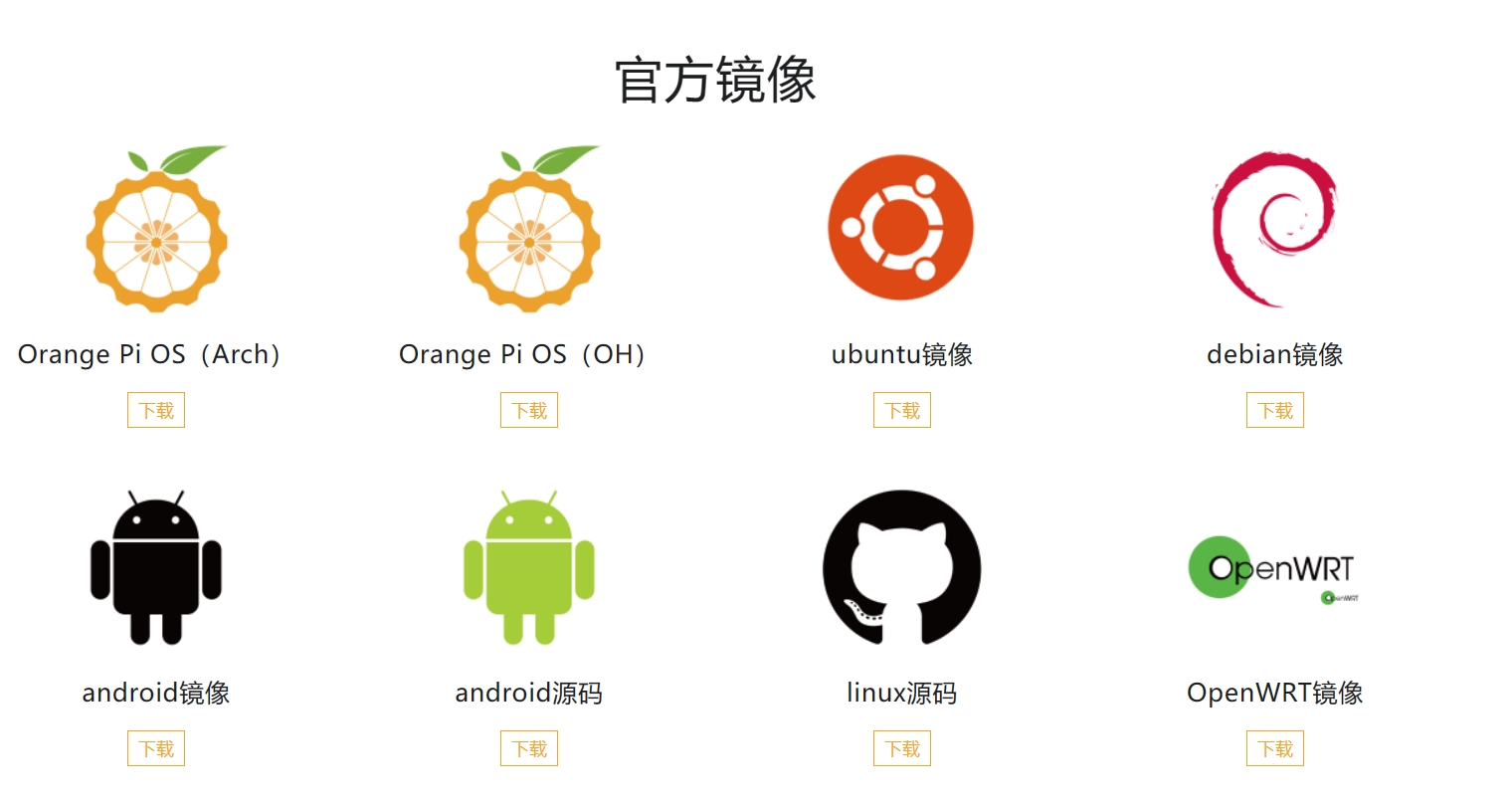
这里推荐大家使用官方的镜像,兼容性和一些设置还有一些软件官方都为我们弄好了,当然,也可以去系统官网下载,我这因为没有屏幕所以直接就省事了,等有屏幕了我再给大家出一起使用官方Ubuntu的安装。
然后选择完镜像后就可以进行下载了,我这是直接下载好的
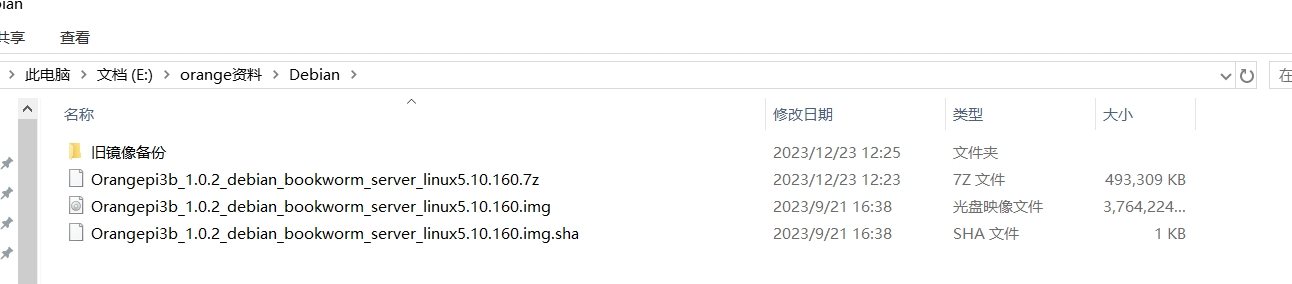
你们下载好的debian系统绝对不是这个样子的,因为我删除了一些镜像,然后选择你想安装的镜像安装包,因为我这没有屏幕,所以选择了server版,也就是服务器版,然后用解压软件进行解压,解压出来的内容有一个.img和一个.img.sha,然后打开win32磁盘下载工具
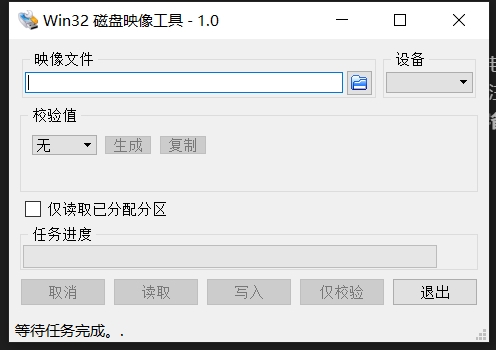
然后选择刚才解压的.img文件
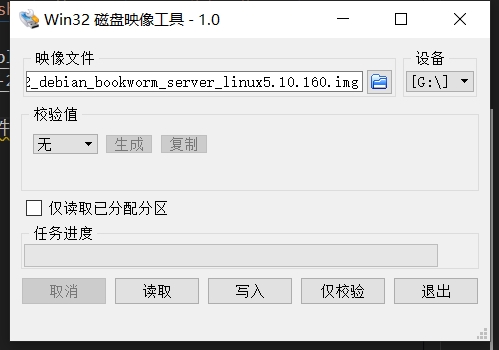
然后点击写入,将镜像文件写入进SD卡中,然后就插入到香橙派中,这就不配图了,这步不会的可以看我的其他文章。
后面就可以给电和使用串口来进行调试了。
二、使用串口助手进行调试
这里还是和之前zero一样的插法,但这里有坑,我也是搞了半天都没搞明白,后面看了官方手册才明白。
我按照正常的串口和波特率进行设置,波特率是和zero一样的115200,然后进入到串口助手中,结果全是乱码
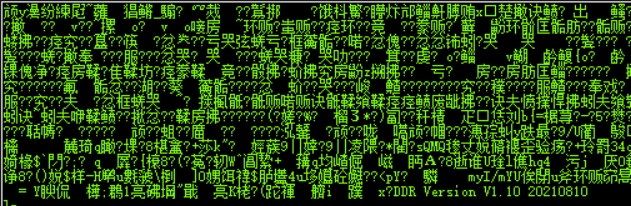
我以为正常执行,结果等了半天还是没显示出命令输入,我就蒙了,以为我安装错系统了,安成图形化界面了,后面我又重新的安装了几次,发现还是不行,然后我就开始看官方手册,手册上说,要使用1500000的波特率,我人傻了,这么大的波特率,我这个串口助手只有1382400,我就硬着头皮试了一下,结果成功了
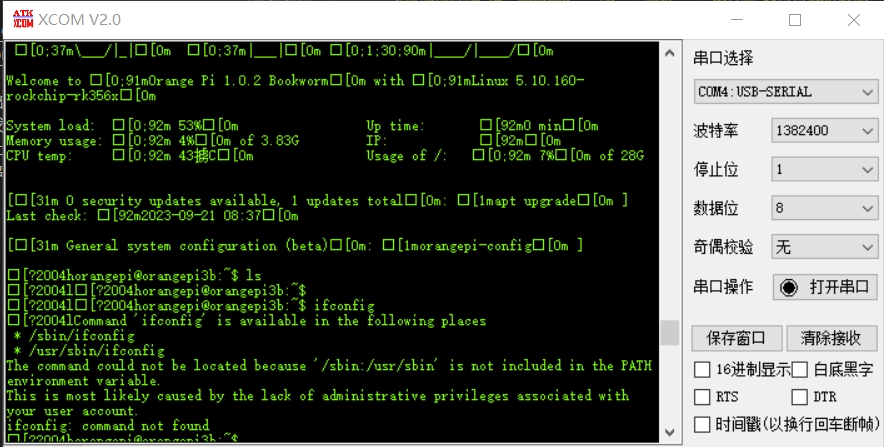
这点非常的不同,大家一定要注意一下这个问题。
三、查看系统的ip地址
当我连接网线后使用ifconfig命令,结果显示

提示我权限低,没办法使用,我就纳闷了,我这个账户应该也可以使用的啊,后面我百度了一下,发现新版本的Linux已经弃用了,但是系统里面还有这个工具,网上都推荐使用
ip addr show
这个工具也可以查看本机IP地址
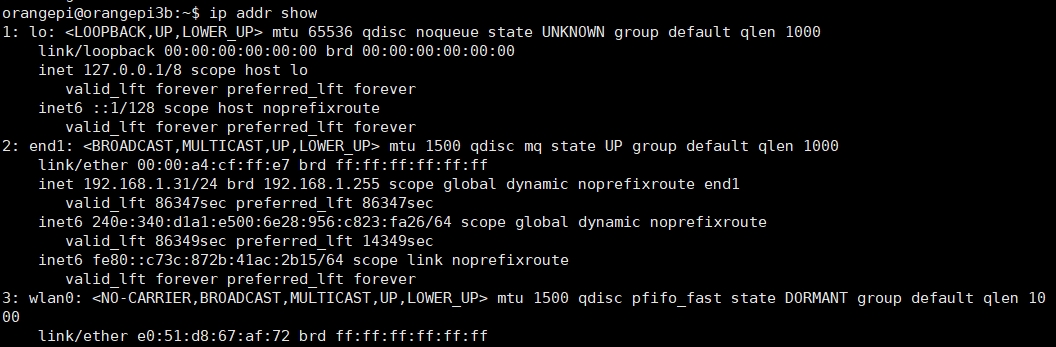
但是我还是喜欢使用ifconfig,所以我就在网上找了很多教程,终于找到了一个,这个方法很简单,首先在家目录中使用
ls -a
查看所有文件

可以看到有一个.profile的文件,我们使用
vim .profile
打开后在最后添加一条
export PATH=$PATH:/sbin
然后保存退出,使用
source .profile
进行重启后就可以不用sudo就可以使用ifconfig命令了
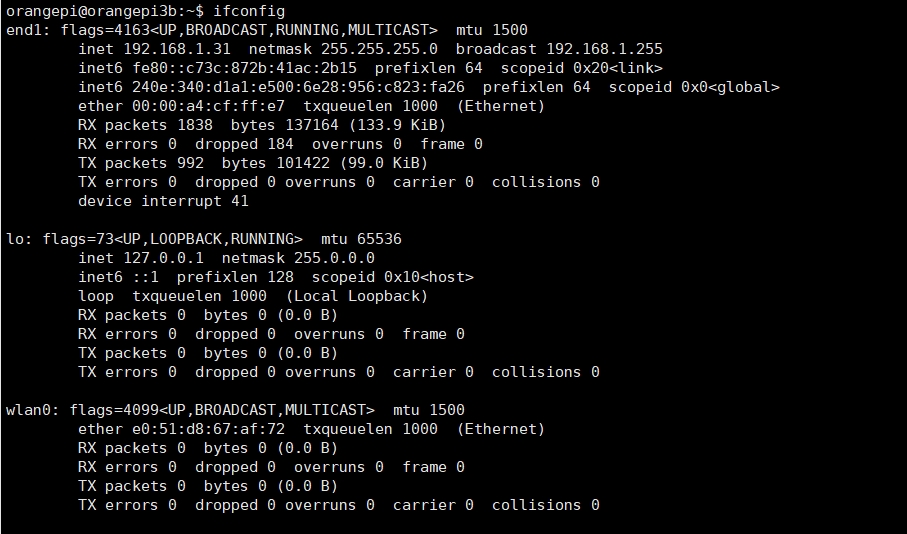
四、使用vscode连接香橙派
vscode非常好用,非常推荐,用这个连接香橙派后就可以不用xshell远程连接,写代码就可以不用vim了。
我很喜欢用vim的,但是vim对于多文件的不太好,那天写自闭了,就换vscode了。
首先需要在vscode中下载一个插件
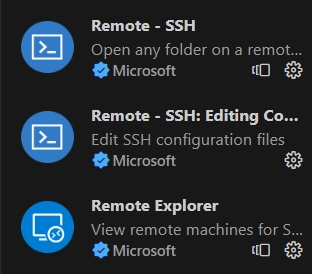
这些都下载,然后下载后左边就会出现这个图标

然后点击进去

然后把鼠标移动到SSH上,就会出现一个加号,点击这个加号,就会出现一个框,让我们输入连接命令

这里输入的命令是:
ssh 账户名称@IP地址
比如我这要连接的账户名是orangepi,ip地址是192.168.1.31,那我的命令如下:
ssh orangepi@192.168.1.31
然后按下回车就会让我们选择配置文件的路径
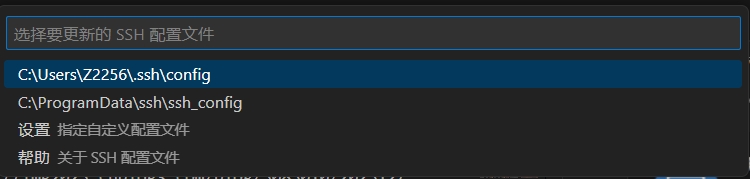
我这喜欢使用第一个默认的,然后回车,就会说明配置文件已经创建成功

然后我们打开配置
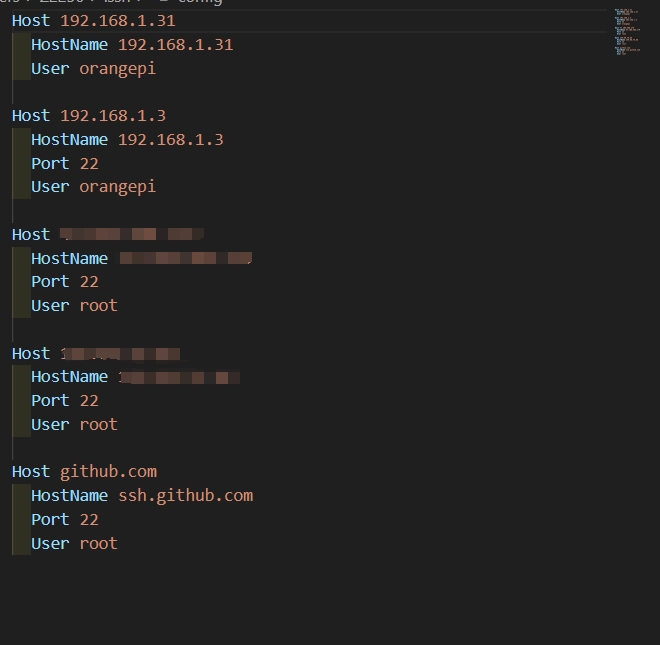
在这里我们需要找到我们刚才设置的IP地址,然后添加一条端口地址
Port 22
如果你想显示的名称不是IP地址,你可以修改HostName的值,然后就保存并关闭这个页面,回到远程连接中就会发现有一条新的
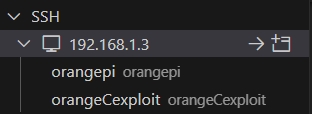
然后点击->就可以进入。
点击后会出现下面的界面
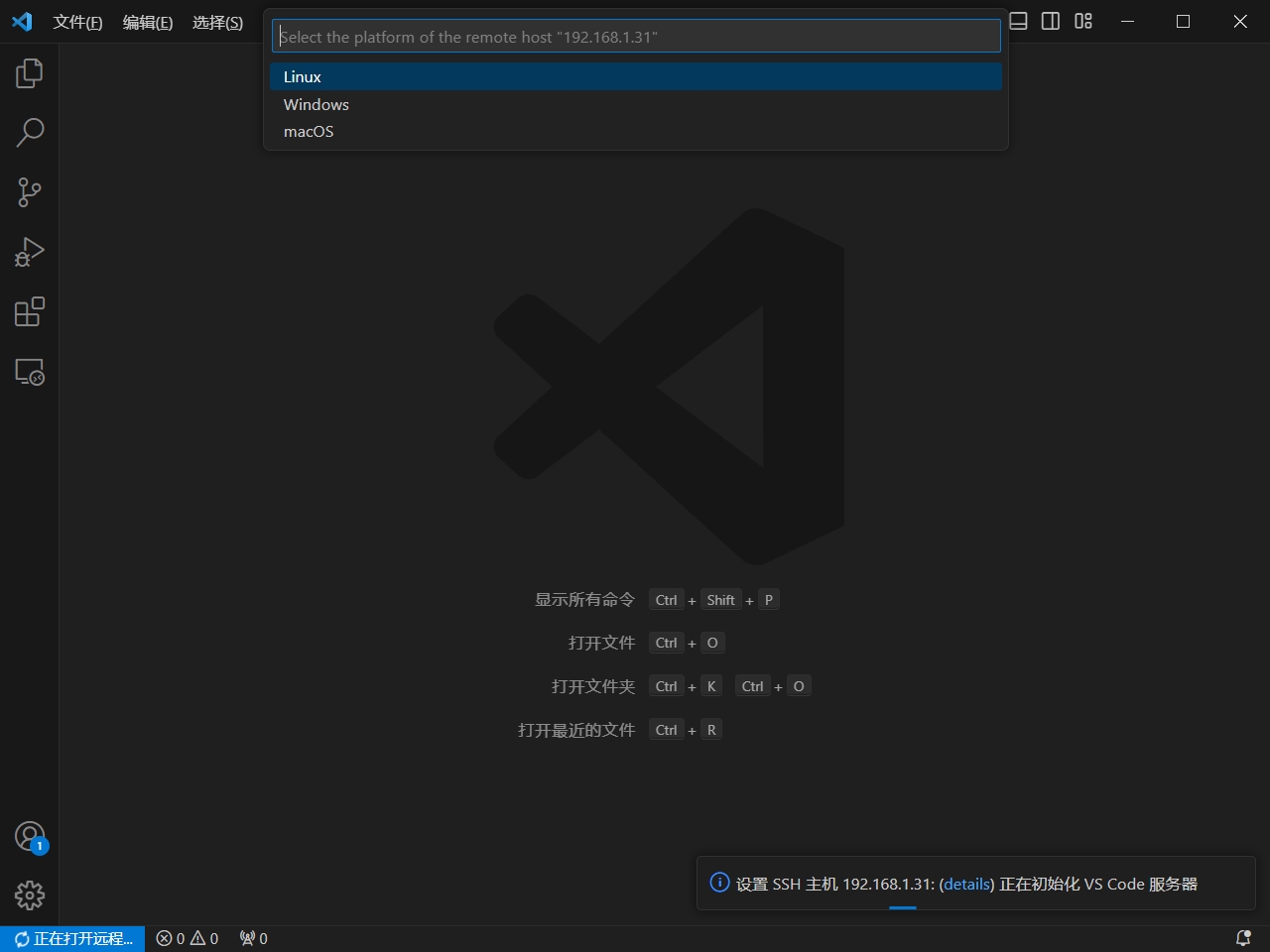
这个就是让我们选择连接的目标是什么系统,这是Linux,所以选择第一个,按回车即可。
然后问我们是否继续
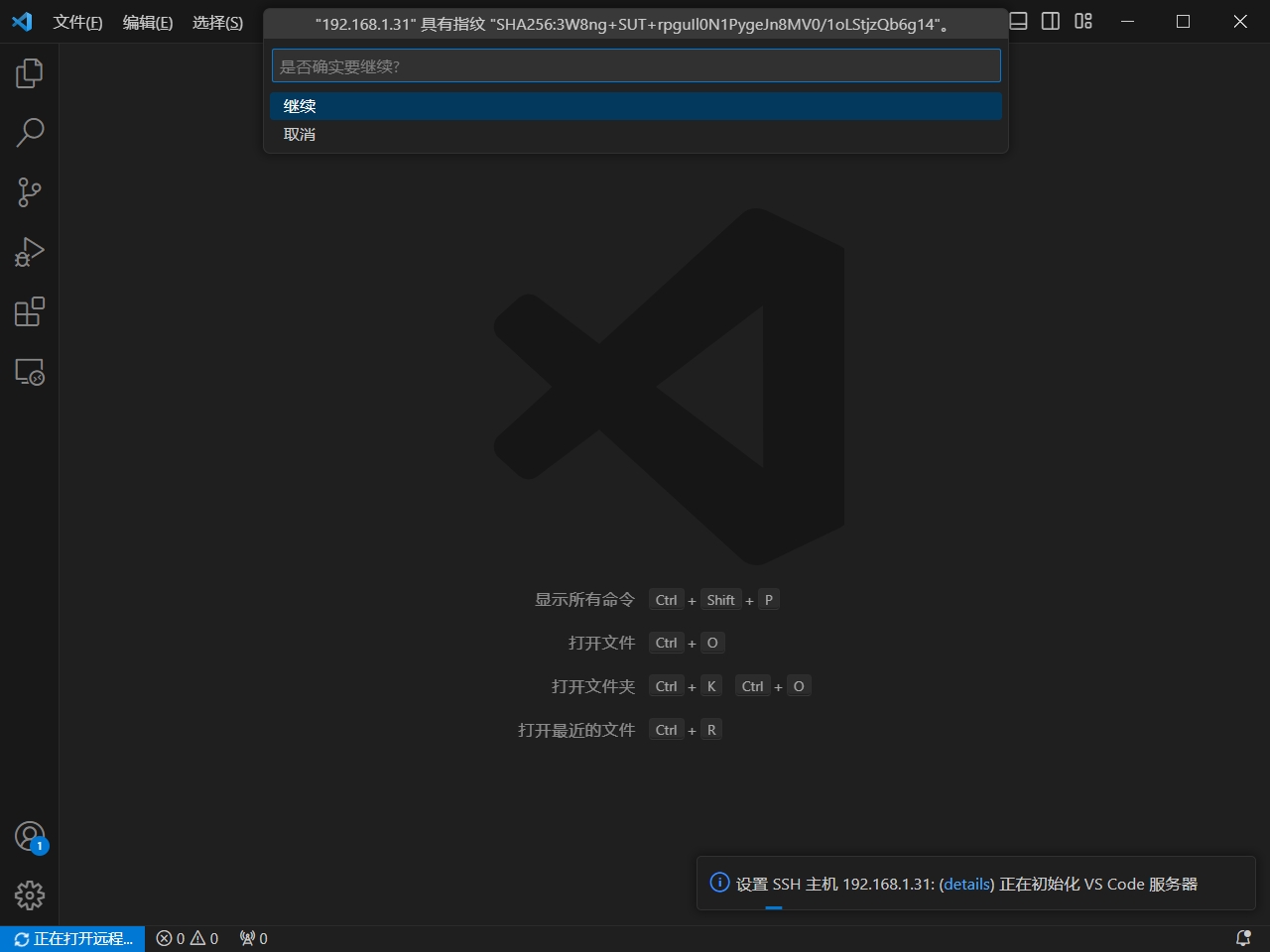
直接回车,得快,要不然又得重新连接。
然后就开始让我们输入密码
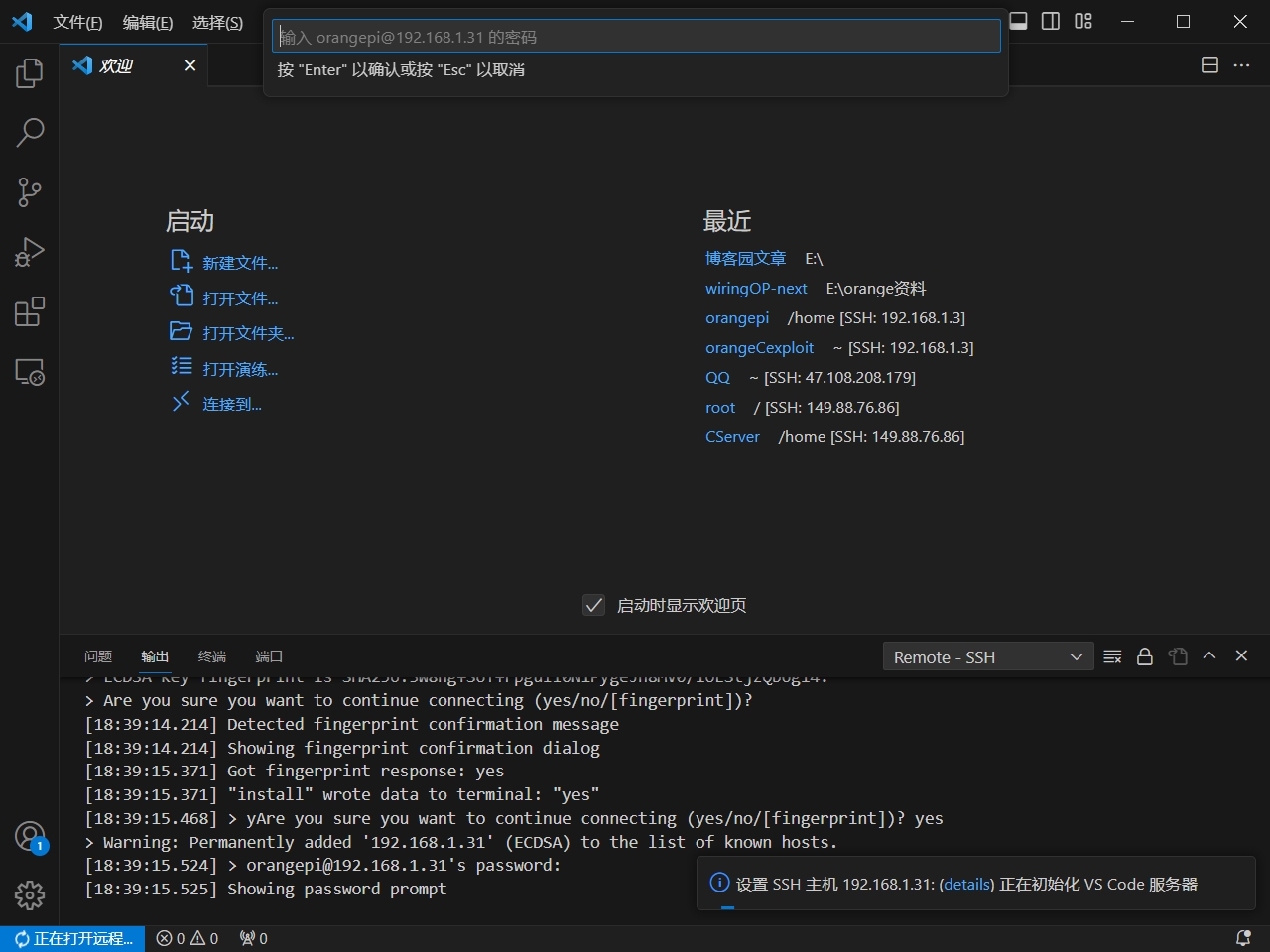
这里输入密码即可,然后就进入等待页面,就等就可以了
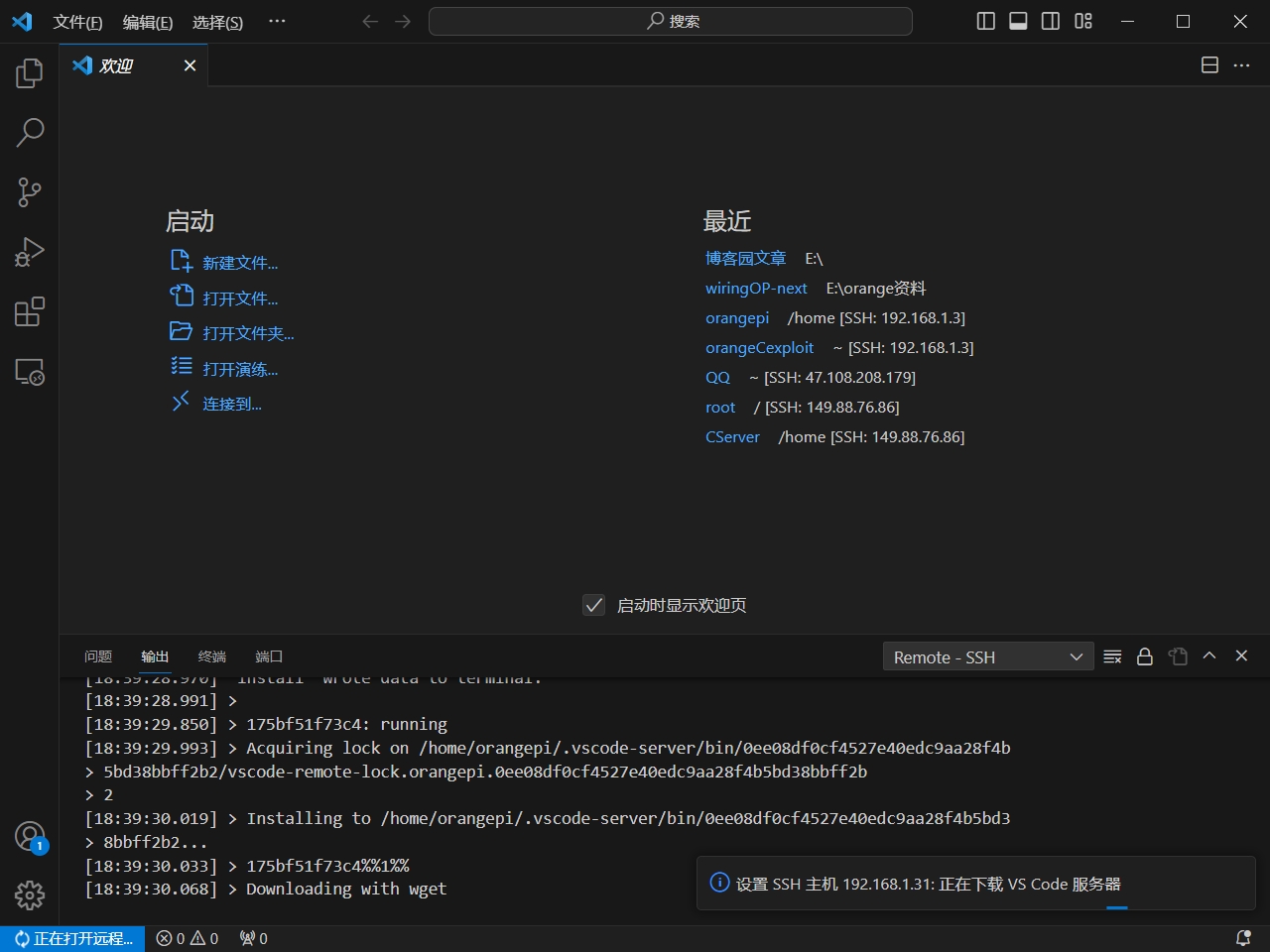
等一会左下角不转圈了,我们就可以新建一个终端,在上面的工具栏的三个点,点击后有一个终端,点进去就有一个新建终端。
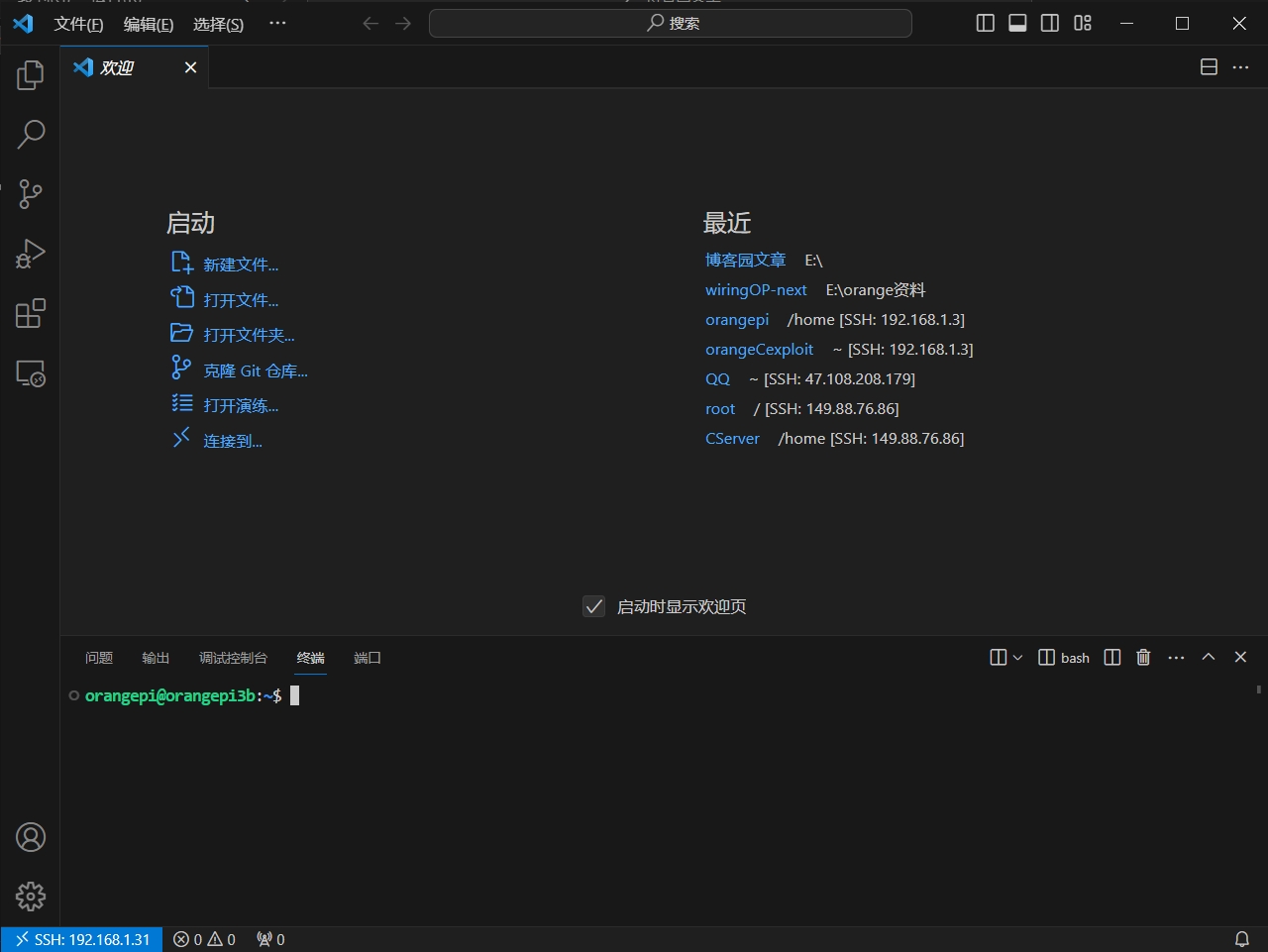
这样我们就配置好了,可以在里面打开香橙派的目录和其他东西。非常好用,还可以配置一些插件来辅助。
最后
vscode非常好用,非常好用,有了vscode可以提高我们的开发效率。